 |
 |
 |
 |
Stellen Sie die Breite der Seitenränder im Softwareprogramm auf null ein und passen Sie dann das Bild auf dem Bildschirm so an, dass die gesamte Seite ausgefüllt wird.
| Hinweis: | Bei einigen Programmen ist es nicht möglich, die Ränder einzustellen. |
 Papierformat.
Papierformat. Drucken.
Drucken.| Hinweis: | Das All-In-One Gerät verfügt über einen Papiersortensensor. Wenn im Drop-Down-Menü Druckmedium nicht die Option Automatisch ausgewählt ist, wählen Sie die Option Glanz-/Fotopapier aus. |
| Hinweis: | Bei der Option Automatisch wird das Dokument mit der Druckqualität ausgegeben, die Sie für das eingelegte Druckmedium eingestellt haben. Neben Automatisch können Sie auch eine andere Druckqualität auswählen. |
| Hinweis: | Drucken Sie die Fotos einzeln, um ein Verwischen der feuchten Tinte zu vermeiden. Entnehmen Sie die Fotos, sobald sie in die Papierablage ausgegeben werden. |
Anpassen von Farbeinstellungen
Unterstützte randlose Papierformate
Anfertigen randloser Kopien von Dokumenten
Drucken von Farbbildern in Schwarzweiß
Vergrößern oder Verkleinern von Bildern